Índice
Transformar a sua apresentação de PowerPoint em vídeo torna possível publicar as suas apresentações pessoais ou profissionais em PowerPoint na Web (por exemplo, YouTube), para as escrever num CD ou DVD, dá um estilo mais profissional para o seu trabalho nos seus clientes e, claro, não precisa que o PowerPoint seja instalado nos computadores de destino.
Infelizmente nas versões anteriores de MS Office (2007, 2003,etc.) você não pode salvar sua apresentação como um vídeo, mas hoje se você possui MS Office 2010 você pode facilmente salvar ( Arquivo > Salvar como > Windows Media Vídeo ) sua apresentação como arquivo de vídeo (.WMV) com todas as animações e efeitos de áudio incluídos nele.
Neste artigo irei guiá-lo no caminho para converter sua apresentação em vídeo se você usar o MS Office 2003 ou 2007
Como converter uma apresentação em PowerPoint do Office 2003/2007 em vídeo:
Passo 1. download e instalação do CamStudio - Software de gravação GRATUITO:
1. download CamStudio a partir daqui:
Aviso*: Percorra a página até encontrar o link para download.

2. Após a conclusão do download duplo clique para " CamStudio2.7r316.exe "para iniciar a instalação do CamStudio.

3. Imprensa " Próximo "no Assistente de Configuração do CamStudio.

4. pressione " Próximo "outra vez.

5. No ecrã seguinte " UNCHECK " o " negocio " acordo ( NÃO o instale) e imprensa " Próximo ” .
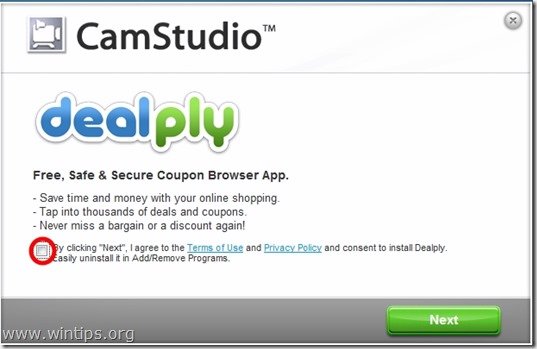
6. Imprensa " Próximo "quando a instalação estiver concluída.
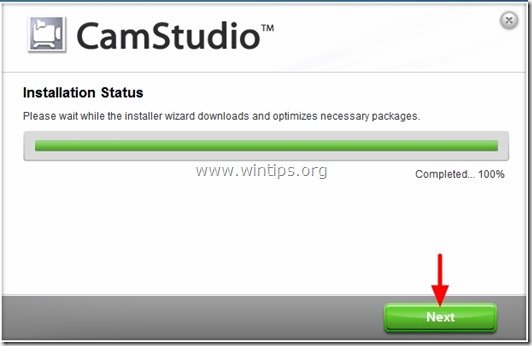
7. Imprensa " Terminar " para lançar a aplicação CamStudio
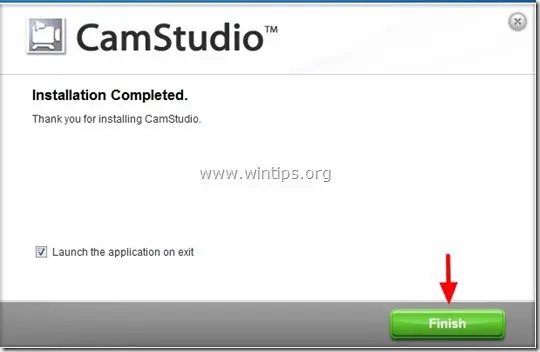
8. pressione ' OK " para o ficheiro "CamStudio.cfg" erro em falta.
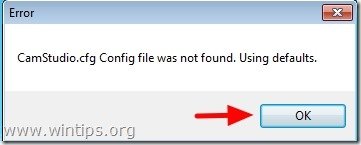
Passo 2. especifique as configurações básicas de gravação do CamStudio.
1. No menu principal do CamStudio clique em " Região " e selecione " Tela Cheia ”.
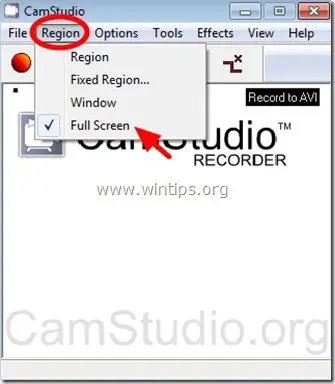
2. Se você tem áudio incorporado com sua apresentação ou se você quer escrever áudio de uma fonte alternativa como seu microfone, então vá para " Opções "e selecione a fonte preferida (por exemplo, gravar áudio dos alto-falantes)
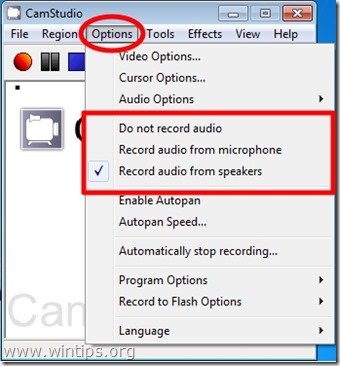
3. Agora é hora de aprender (ou personalizar) as teclas de atalho padrão para a captura de vídeo.*
Para fazer isto, vá para: Opções > Opções do Programa > Atalhos de Teclado
Aviso:* Os atalhos do teclado são necessários quando você deseja capturar regiões em tela cheia.
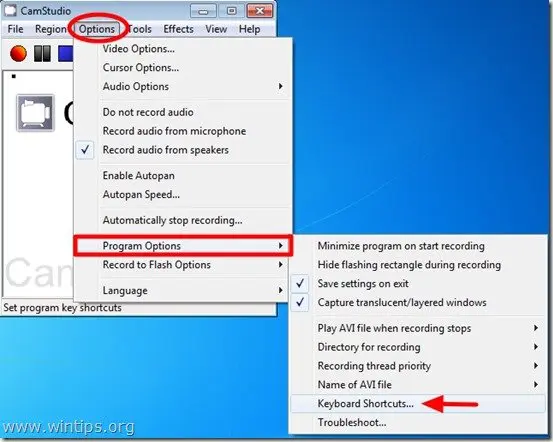
4. Por dentro". Atalhos de Teclado "opções, as configurações mais significativas são as " Registro/Pausa " e o " Pare " chaves de gravação.
Por padrão, se você pressionar " F8 " você Inicia (Pausa) o processo de captura de tela de vídeo e se você pressionar " F9 "durante a captura, então você termina completamente o processo de gravação.
A partir daqui você pode modificar estas teclas de acordo com suas escolhas preferidas. Neste tutorial vamos supor que não queremos modificar estas configurações e usar as teclas de atalho padrão do CamStudio.
Imprensa " OK "para sair para a janela principal do CamStudio.

5. Neste momento, terminamos com as configurações básicas do CamStudio e estamos prontos para proceder à gravação da nossa apresentação em formato de vídeo .
Passo 3. converta (capture) sua apresentação em PowerPoint em vídeo
Depois de terminar de fazer a sua apresentação incluindo animações, transições ou sons que você quer, então:
1. Abra a sua apresentação em PowerPoint e pressione "F5". no seu teclado para iniciar o SlideShow.
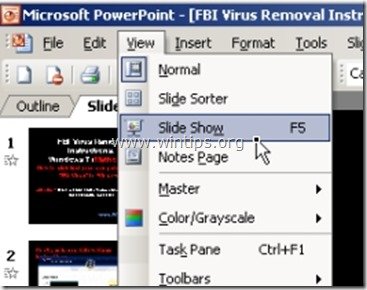
2. Agora imprensa o correspondente - CamStudio - " Registro/Pausa " tecla de atalho (ex.: " F8 "por defeito") para começar a gravar.
3. No final da sua apresentação simplesmente imprensa a tecla de atalho correspondente para " Pare " gravação (ex.: " F9 "por defeito")
4. em " Salvar arquivo Avi "Janela", digitar um nome para o seu vídeo recém-criado e " Salvar " no seu local preferido (por exemplo, área de trabalho).
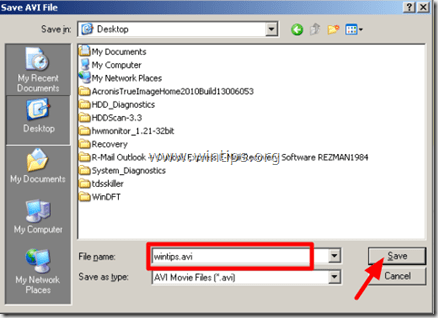
5. Depois disso você poderá converter seu vídeo (usando outros utilitários) no formato de vídeo de sua preferência (.mov, CD ou DVD de vídeo, etc.) ou publicar seu vídeo na web (por exemplo, YouTube, etc.).

Andy Davis
O blog de um administrador de sistema sobre o Windows





